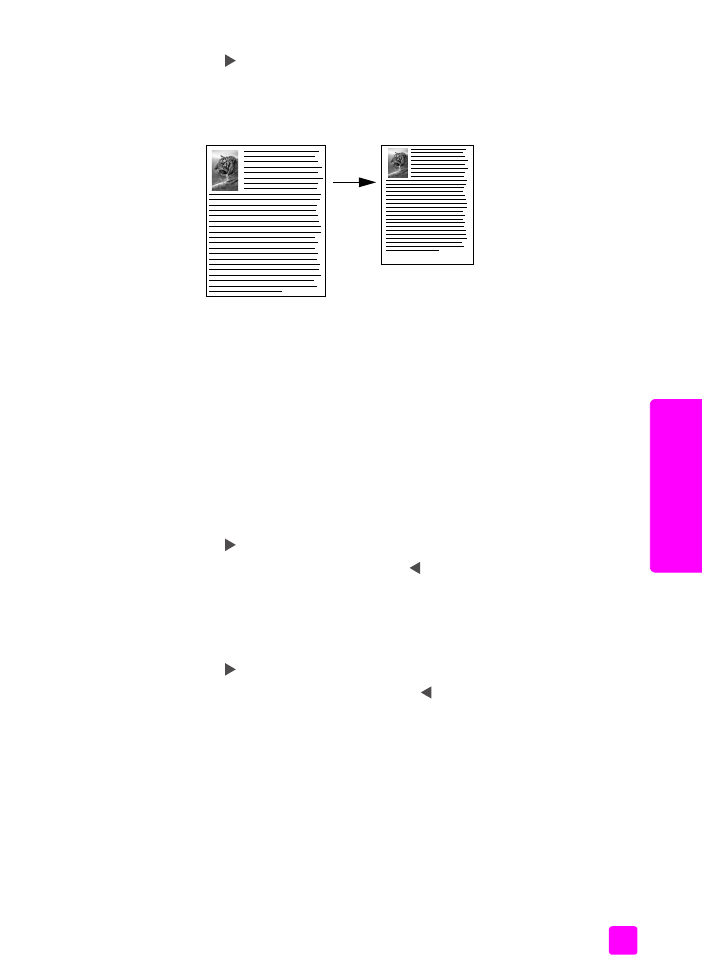
ÊÓà¹Ò
3
กด จนกระทั่ง
Legal > Ltr 72%
ปรากฏขึ้น
4
กด
Start Black
(
เริ่มพิมพสีดํา
)
หรือ
Start Color
(
เริ่มพิมพสี
)
HP Officejet
จะยอขนาดของตนฉบับเพื่อใหพอดีกับพื้นที่ที่พิมพของกระดาษ
letter
ตามที่แสดงไวดานลางนี้
การทําสําเนาตนฉบับสีออน
ใชตัวเลือก
Lighter/Darker (
สวางขึ้น
/
เขมขึ้น
)
เพื่อปรับความสวางและความเขมของสําเนา
นอกจากนี้ทานยังสามารถปรับความเขมของสีเพื่อทําใหสีบนสําเนาชัดขึ้นหรือเฉียบคมขึ้น
1
วางตนฉบับคว่ําลงบนมุมซายดานหนาของกระจกหรือวางตนฉบับหงายขึ้นในตัวปอน
กระดาษอัตโนมัติ
ถาทานใชตัวปอนกระดาษอัตโนมัติ ใหสอดดานบนของเอกสารเขาไปกอน
2
กด
Copy
(
ทําสําเนา
)
จนกระทั่ง
Lighter/Darker
(
สวางขึ้น
/
เขมขึ้น
)
ปรากฏขึ้นที่แถว
ดานบนของจอแสดงผล
ระดับของคา
Lighter/Darker
(
สวางขึ้น
/
เขมขึ้น
)
จะปรากฏขึ้นเปนสเกลรูปวงกลม
บนจอแสดงขอความที่แผงดานหนา
3
กด เพื่อทําใหสําเนาเขมขึ้น
หมายเหตุ:
นอกจากนี้ทานยังสามารถกด เพื่อทําใหสําเนาสวางขึ้นได
4
กด
Copy
(
ทําสําเนา
)
จนกระทั่ง
Color Intensity
(
ความเขมของสี
)
ปรากฏขึ้นที่แถว
ดานบนของจอแสดงผล
ระดับคาความเขมของสีจะปรากฏขึ้นเปนสเกลรูปวงกลมบนจอแสดงขอความที่แผงดาน
หนา
5
กด เพื่อทําใหภาพคมชัดยิ่งขึ้น
หมายเหตุ:
นอกจากนั้น ทานยังสามารถกด เพื่อทําใหภาพมีสีออนลงไดเชนกัน
6
กด
Start Color
(
เริ่มพิมพสี
)
การทําสําเนาเอกสารที่ผานการสงแฟกซมาแลวหลายครั้ง
คุณสมบัติ
Enhancements (
การเพิ่มคุณภาพ
)
จะปรับคุณภาพของเอกสารขอความโดยอัตโนมัติ
ดวยการทําใหขอบของขอความหรือภาพถายคมชัดขึ้นดวยการปรับความคมชัดของสีออนซึ่งอาจ
กลายเปนสีขาวได
ตัวเลือกการเพิ่มคุณภาพ
Text
(
ขอความ
)
จะถูกตั้งเปนคาดีฟอลตใชตัวเลือกการเพิ่มคุณภาพ
Text
(
ขอความ
)
เพื่อเพิ่มคุณภาพของขอความสีดําใหคมชัดมากขึ้น
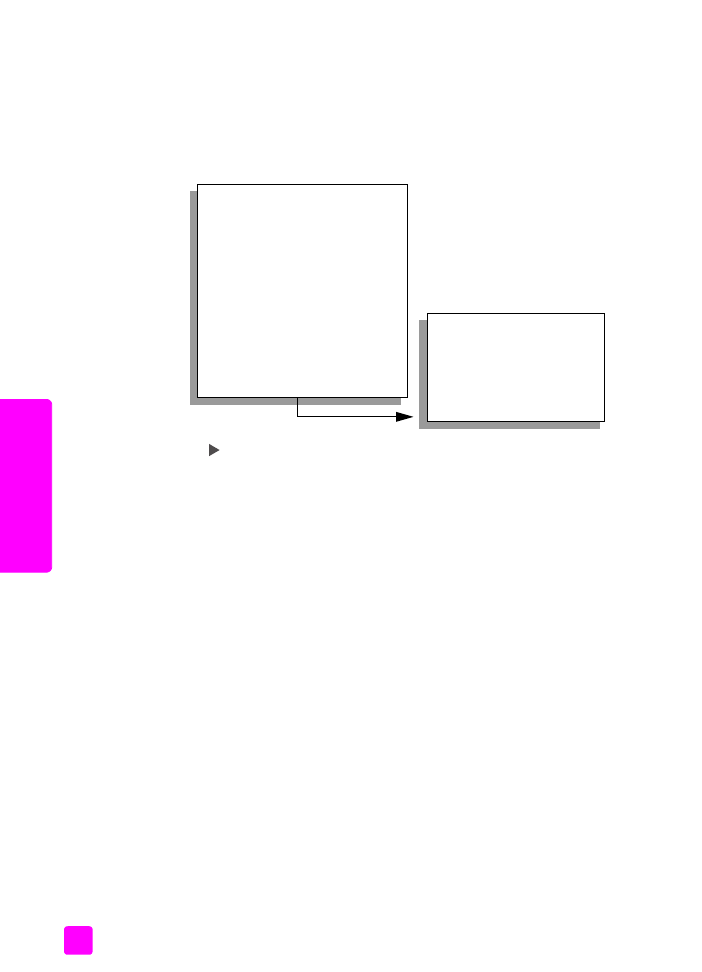
hp officejet 5500 series
บทที่
3
30